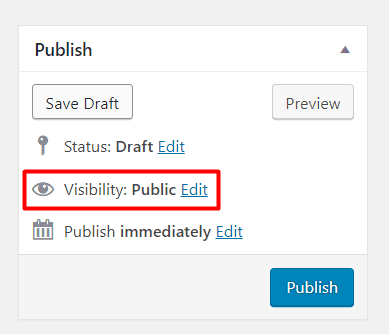Cara Membuat Post WordPress Diproteksi Password
Cara membuat post wordpress diproteksi password akan menjadi bahasan kita pada kesempatan ini. Akhir-akhir ini, banyak teman saya yang menanyakan cara membuat post wordpress diproteksi password. Oleh karena itu saya jawab melalui artikel ini. Sebenarnya cara mempassword post di wordpress bukanlah hal yang sulit karena fitur ini telah disediakan secara default oleh WordPress. Anda tidak perlu menginstall plugin apapun untuk mempassword post di WordPress.
Memproteksi post di WordPress dengan password berguna jika Anda mempunyai kebutuhan atau tujuan tertentu. Misalnya Anda hanya ingin mengizinkan orang-orang tertentu saja untuk dapat melihat postingan Anda (misalnya khusus untuk pelanggan/client anda, dll). Dengan demikian hanya orang yang tahu passwordnya saja yang dapat melihat artikel/tutorial yang Anda buat. Oke langsung saja kita bahas tutorial cara membuat post wordpress diproteksi password.
Cara Membuat Post WordPress Diproteksi Password
- Login ke WordPress Anda sebagai Admin.
- Klik menu Post >> Add New pada menu kiri.
- Lihat kotak “Publish” di sebelah kanan. Tekan tombol Edit yang terdapat di sebalah kanan tulisan Visibility: Public

- Pilih Password Protected
- Masukkan password untuk post wordpress Anda. Password tersebut akan menjadi password yang digunakan untuk membuka artikel/post Anda

- Tekan tombol OK
Selamat! Anda telah berhasil membuat post WordPress diproteksi password. Jika ada orang yang ingin membaca artikel/post WordPress yang Anda tulis, mereka harus memasukkan password telebih dahulu. Jika tidak, mereka tidak akan dapat melihatnya. Dengan demikian, Anda dapat membuat artikel yang dikhususkan untuk orang-orang tertentu (misal: client/pelanggan Anda, dll).
Mohon gunakan tutorial ini dengan bijaksana. Jangan manfaatkan tutorial ini untuk membuat konten-konten melanggar hukum atau melanggar etika hak cipta, misalnya dengan membuat artikel yang berisi link file bajakan dan kemudian dishare ke orang-orang tertentu.
Demikianlah tutorial cara membuat post WordPress diproteksi password. Semoga post ini dapat bermanfaat bagi Anda. Jika Anda mempunyai pertanyaan mengenai tutorial ini, Anda dapat menanyakannya melalui kolom komentar di bawah. Terima kasih